Usuarios de Gimp, ¡alegraos! Después de 3,5 años de desarrollo, Gimp 2.8 finalmente ha llegado. Esta versión de Gimp aporta una plétora de cambios y mejoras, haciendo de Gimp un software de edición de imágenes aún mejor que su versión anterior.
Novedades de Gimp 2.8
Modo de ventana única
Todas las versiones anteriores de Gimp incluyen ventanas separadas para la barra de herramientas, la ventana principal y varios cuadros de diálogo de acoplamiento. A algunos les encanta porque les permite microgestionar, pero otros lo odian y anhelan una interfaz similar a la de Photoshop. En Gimp 2.8, la interfaz por defecto sigue siendo el modo de ventana separada, pero puedes conseguir que muestre el modo de ventana única seleccionando la opción «Windows -> Single-Window Mode».
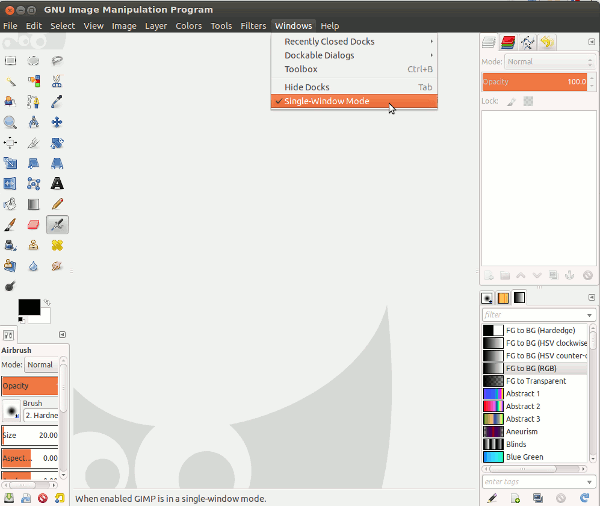
Ventanas de acoplamiento de varias columnas
GIMP 2.8 permite que los cuadros de diálogo acoplables en una ventana de acoplamiento se coloquen en varias columnas. Para crear una nueva columna en una ventana de acoplamiento, arrastre y suelte un cuadro de diálogo acoplable en los bordes verticales de la ventana de acoplamiento. Esta es una característica atractiva para los usuarios multimonitor, donde una pantalla puede tener una gran ventana de acoplamiento con todos los cuadros de diálogo y las herramientas, mientras que todas las imágenes están en otras pantallas
.
Grupos de capas
A los usuarios de Gimp con un fondo de Photoshop les encantará esto. En Gimp 2.8, puedes organizar tus capas en grupos. Los grupos de capas también son completamente programables, lo que facilita y agiliza la tarea.
Edición de texto en lienzo
Esta es una de las características que más me gustan. En la versión anterior de Gimp, la función de edición de texto siempre se abría en una nueva ventana, lo que hacía que fuera muy difícil de manejar. La edición de texto en el lienzo de Gimp 2.8 te permite hacer cambios en el lienzo mismo.
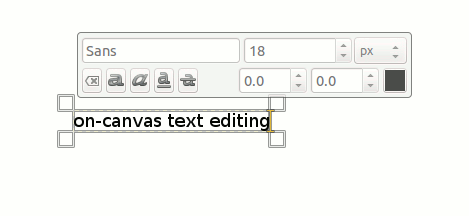
Simple Math In Size Entries
Al cambiar el tamaño de una imagen, ahora puede usar matemáticas simples como tamaño de entrada. Por ejemplo, en lugar de calcular la mitad de 768px, ahora puede introducir «0.5*768» en el campo anchura/altura. También se puede introducir «30%» en el campo sin tener que cambiar la unidad de «px» a «percent».
Para más cambios, consulte el Gimp changelog .
Instalar Gimp 2.8 en Ubuntu 12.04
Ubuntu 12.04 sigue ejecutando Gimp 2.6. Para aquellos que no pueden esperar a que Ubuntu incluya Gimp 2.8 en el repositorio, pueden actualizar a Gimp 2.8 mediante el siguiente método:
1. Desinstalar Gimp de tu sistema:
sudo apt-get autoremove gimp gimp-plugin-registry
2. Añádase el siguiente PPA:
sudo add-apt-repository ppa:otto-kesselgulasch/gimp sudo apt-get update
3. Instalar Gimp:
sudo apt-get install gimp
Configuración de plug-ins y scripts para Gimp 2.8
Actualizado : El paquete «gimp-plugin-registry» ha sido actualizado para funcionar con Gimp 2.8. La siguiente instrucción ya no es necesaria.
El paquete «gimp-plugin-registry» en el repositorio no es compatible con Gimp 2.8, así que si estás usando muchos plug-ins, no podrás instalarlos a través del paquete «gimp-plugin-registry». La única forma es instalar manualmente los plugins (hasta que se actualice el paquete de registro de plugins). Sin embargo, la mayoría de los scripts deberían seguir funcionando. Coloco el script «arrow.scm » en la carpeta «.gimp-2.8/scripts» y funciona perfectamente.
Así es como instalo el plugin «Save for Web»:
1. el archivo » gimp-save-for-web-0.29.3.tar.bz2 » en su carpeta de inicio.
2. Extráigalo a la carpeta «.gimp-2.8/plug-ins».
3. Abra un terminal y escriba:
sudo apt-get install libgimp2.0-dev intltool
cd /home/tu-usuario/.gimp.2.8/plug-ins/gimp-save-for-web-0.29.3
./configurar
hacer
sudo make install
Si todo va bien, ahora deberías poder usar la función «Guardar para la web» de Gimp 2.8.


Buenísimo el post. Saludos.